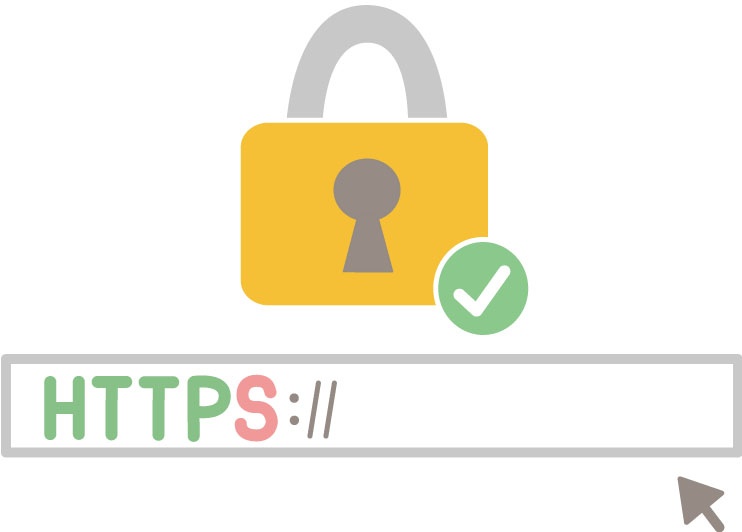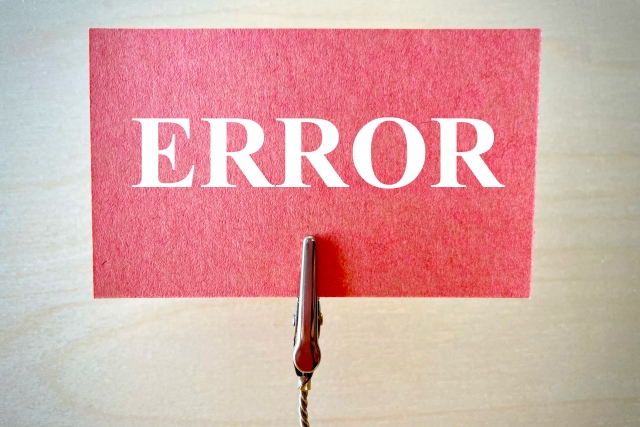Really Simple SSLのプラグインを有効前でも後でも良いのですが、無料SSL証明書のLet’s Encryptを設定しておきます。
お名前.comのSSL Let’s Encrypt設定
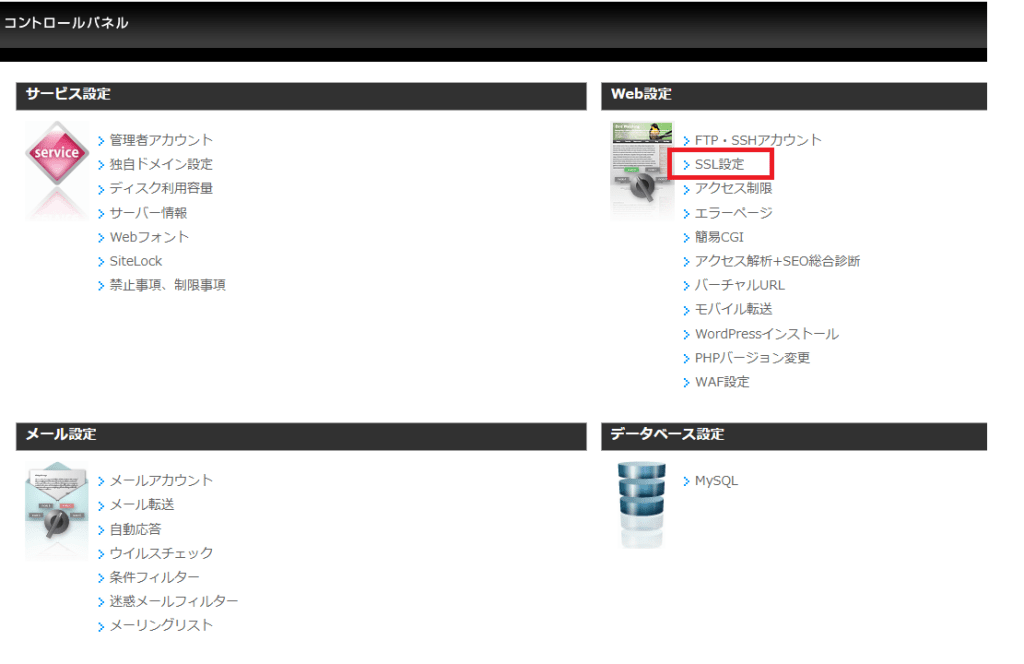
コントールパネル→SSL設定をクリック
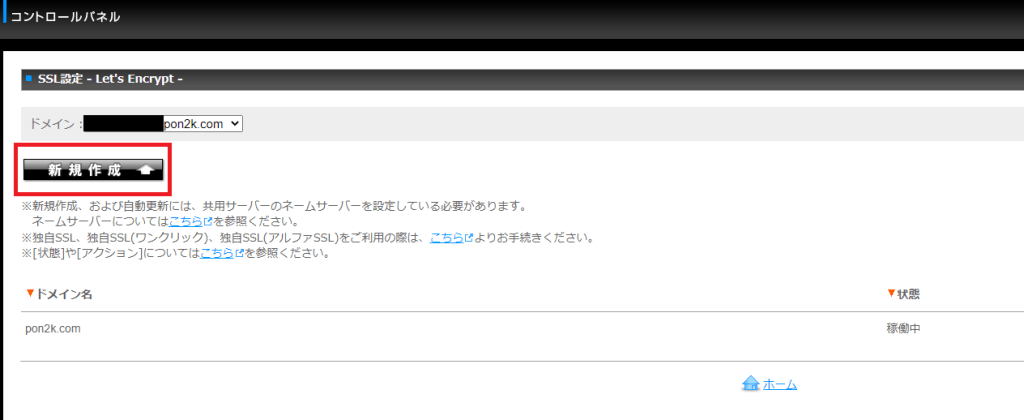
対象のドメインを選択して、新規作成ボタンをクリック
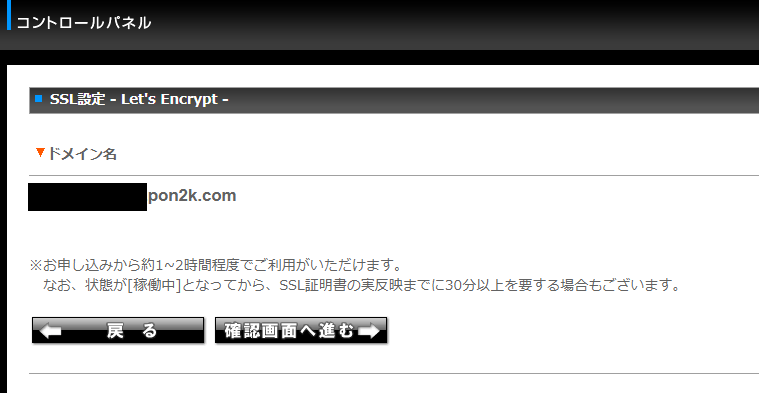
確認画面へ進むをクリックしてしばらく待つ。約1時間程度で、状態が「設定中」→「稼働中」にステータス変更が変わる
Really Simple SSL

Really Simple SSL を「有効化」を押下。
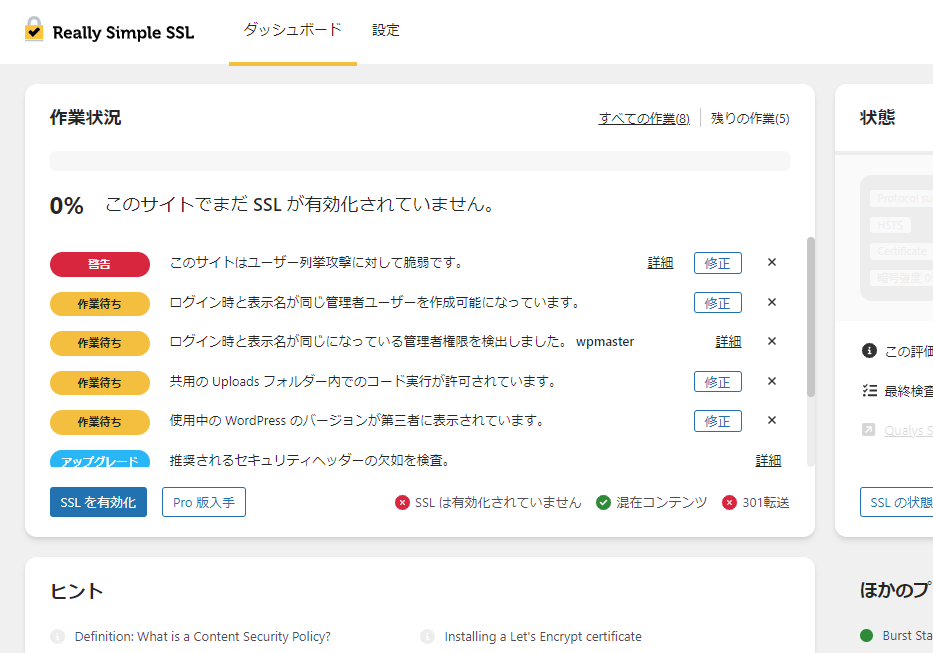
Really Simple SSLのダッシュボードに遷移する。0%・・・
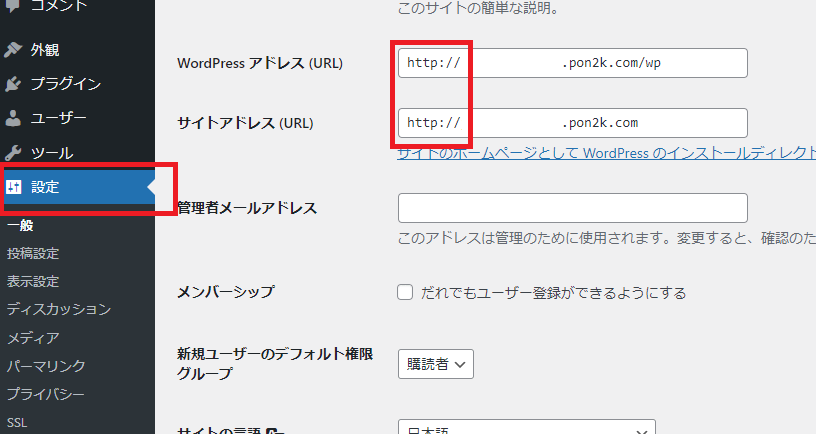
WordPress管理画面の「設定」→「一般」をクリックしてサイトアドレスの変更をします。http://→https://へ変更して保存をクリック。※再ログインになるので、ID・パスワードは事前にチェックしておきましょう。
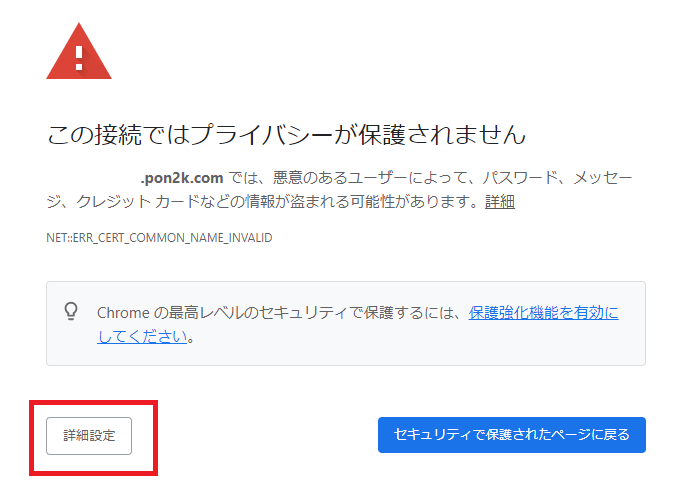
まだ、SSLが反映されていないので、Cromeさんから警告。詳細設定からそれでもアクセスするか聞かれるので、ログイン画面へ遷移。
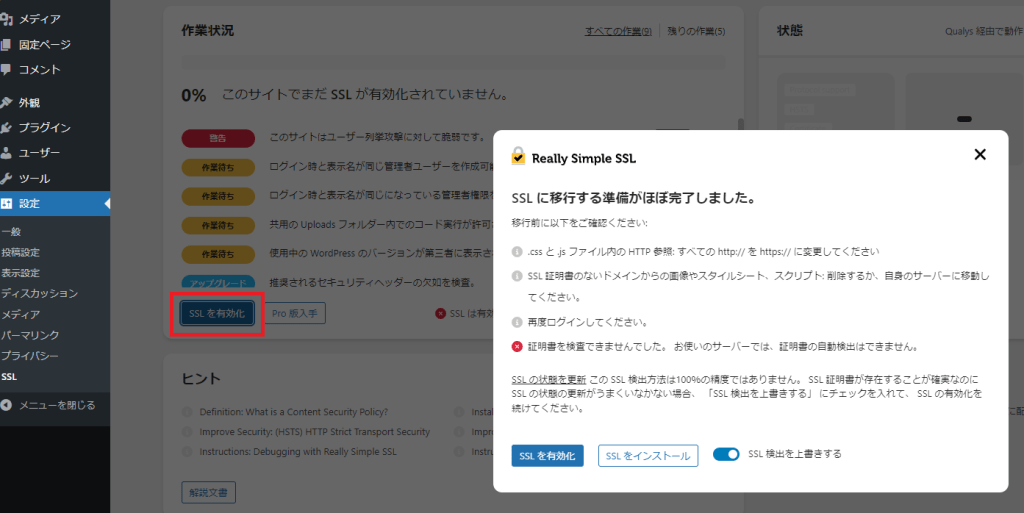
再びSSL設定画面にて、「SSLを有効化」をクリック。すると、SSLに移行する準備がほぼ完了しました。のダイアログが出るので、「SSLを有効化」をクリック。
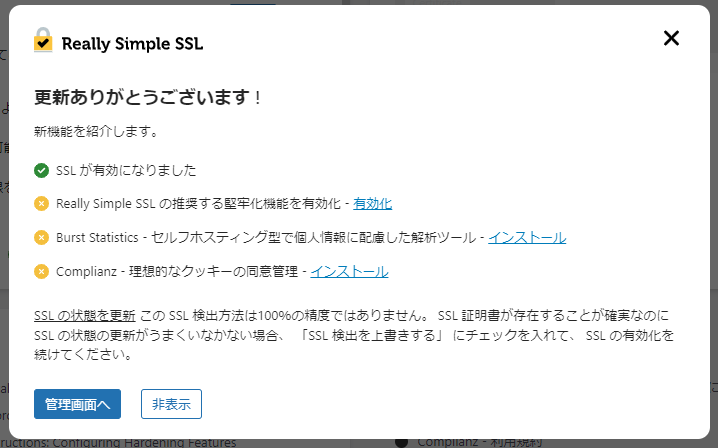
とりあえず、SSLは有効化できました。
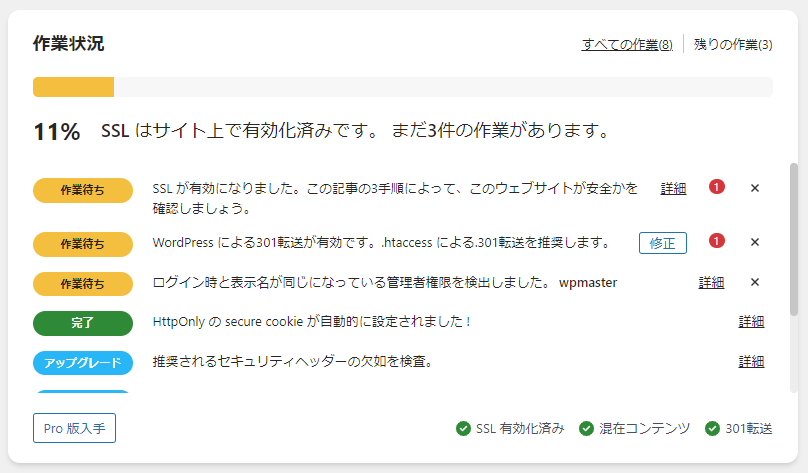
まだ、11%です。一応、これでもSSLは有効です。作業待ちを順次対応しましょう。